
Combo Touch for iPad
¥24,750 (税込)
ベストセラー
全て表示
プラットフォーム
言語
色
オックスフォードグレー
在庫あり。すぐに発送可能。
¥2,000以上のご注文は送料無料
説明
まったく新しいレベルの多用途性を可能にするiPadキーボードケースを体験。iPad上でタイピング、表示、ライティング、スケッチ、およびリーディング — 前面、背面、およびコーナーがしっかりと保持され、保護されます。
14.16kg CO2eカーボンフットプリント
すぐになじめるケース
まったく新しいレベルの多用途性と保護を可能にするキーボードケースを体験してください。Combo TouchとiPadを使ってタイピング、表示、スケッチ、およびリーディング。大きいトラックパッドとノートパソコンのようなキーボードによって、作業と創造が簡単になります。可能性は無限です。
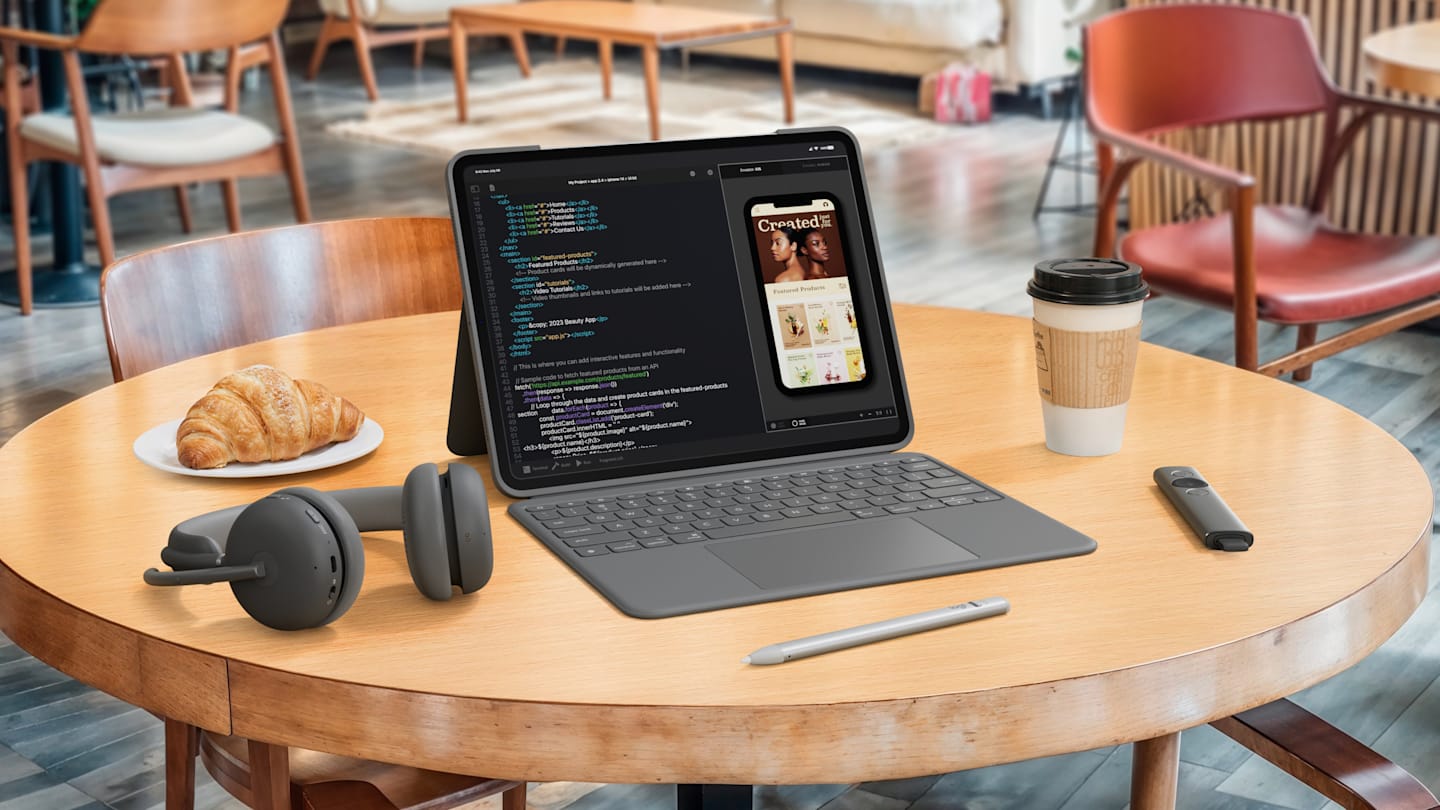


操作性は常に快適です

キーボードを取り外す
優れたパフォーマンス。責任ある設計。
ロジクールでは、製品開発プロセスのすべての段階を通して、サステナビリティを主要な基準として考慮しつつ、速度、精度、およびパフォーマンスの優れた製品を設計しています。